myWorktimer - Erste Schritte
Nach dem Starten des Programmes erscheint in der Taskleiste in Symbol. Durch rechtsklick kann das Menü geöffnet werden in dem folgende Menüpunkte zur Auswahl stehen.
Das Worktimer Fenster wird immer oben angezeigt egal welches Programm Sie aktuell gestartet haben.
Das Worktimer Fenster wird Mittag auf dem Bildschirm zentriert.
Alle Konfigurationen vom Programm, den Countern und dem Worktimer können hier beeinflusst werden. Hier können Sie das Programm nach ihrem Wünschen anpassen.
Wenn Sie die Startzeit für den Worktimer ändern möchten wählen Sie diesen Punkt.
Hier werden die Startzeit und die zu erwartenden Arbeitszeiten angezeigt
Bericht anzeigen
Die Tägliches Arbeitszeiten werden in einer XML Datei gespeichert und können hier angezeigt und bearbeitet werden.
Auf Updates prüfen
Prüft ob ein neues Update zur Verfügung stehen. Diese können dann bei Bedarf heruntergeladen und installiert werden.
Zeigt die Programmversion an
Schließt das Programm und speichert die Arbeitszeitenerfassung
Fenster immer oben
Das Worktimer Fenster wird immer oben angezeigt egal welches Programm Sie aktuell gestartet haben.
Anzeigeposition zurücksetzen
Das Worktimer Fenster wird Mittag auf dem Bildschirm zentriert.
Konfiguration
Alle Konfigurationen vom Programm, den Countern und dem Worktimer können hier beeinflusst werden. Hier können Sie das Programm nach ihrem Wünschen anpassen.
Startzeit ändern
Wenn Sie die Startzeit für den Worktimer ändern möchten wählen Sie diesen Punkt.
Worktimer Details anzeigen
Hier werden die Startzeit und die zu erwartenden Arbeitszeiten angezeigt
Bericht anzeigen
Die Tägliches Arbeitszeiten werden in einer XML Datei gespeichert und können hier angezeigt und bearbeitet werden.Auf Updates prüfen
Prüft ob ein neues Update zur Verfügung stehen. Diese können dann bei Bedarf heruntergeladen und installiert werden.About
Zeigt die Programmversion an
Beenden
Schließt das Programm und speichert die Arbeitszeitenerfassung
Das Anzeigefenster kann durch einen Mausklick auf den
Button verschoben werden. Es wechselt dann in den
Verschiebemodus. Wenn Sie das Fenster an die
gewünschte Position verschoben wurde kann es fixiert
werden durch erneutes drücken des Buttons.
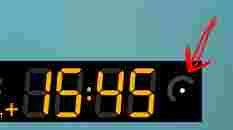
Bewegen des Anzeigefensters


